Allungare la vita del nostro SSD SanDisk con i consigli degli esperti

Gli SSD sono fantastici. Con una spesa contenuta permettono di dare nuova vita a vecchi PC e rendere veloci e prestanti tutte le principali operazioni, dall’avvio al caricamento dei programmi.
▷ Lo sai che da oggi puoi MONETIZZARE FACILMENTE I TUOI ASSET TOKENIZZANDOLI SUBITO? Contatto per approfondire: CLICCA QUI
Nella nostra guida agli SSD SanDisk vi abbiamo consigliato quale comprare, ma non è finita qui. Gli SSD infatti sono più meno delicati dei normali dischi meccanici, grazie all’assenza di parti in movimento, ma a causa del modo in cui è strutturata la loro memoria supportano un numero inferiore di cicli di lettura/scrittura.
Col tempo, e l’accumularsi delle scritture, le prestazioni del nostro dispositivo a stato solido potrebbero degradare, ecco quindi alcuni consigli su come massimizzare la vita del nostro SSD per farlo durare il più a lungo possibile.
Indice dei Contenuti:
Blocchi e dati
Negli SSD la memoria è organizzata in blocchi. Se ipotizziamo di avere un blocco di 256 KB (ovvero 256.000 Byte) e di dover cambiare un solo bit all’interno di quel blocco, sarà l’intero blocco a dover essere riscritto, con conseguente riduzione della vita operativa del nostro drive.
Un primo consiglio è quindi quello di non salvare sull’SSD file che verranno aggiornati spesso e in maniera ridotta, con modifiche di piccole dimensioni. Installare ad esempio il sistema operativo ed i programmi più utilizzati tenendo invece file e salvataggi su un secondo disco ridurrà il numero di scritture superflue.
Il TRIM è nostro amico
TRIM è una funzione che permette al sistema operativo di scandagliare un SSD alla ricerca di blocchi di dati non più in uso e di eliminarli. In generale, se il nostro SSD supporta TRIM, è probabile che il sistema operativo l’abbia già abilitato.
Verifichiamo che TRIM sia supportato scaricando CristalDiskInfo e facendogli analizzare il nostro dispositivo. Come si vede nell’immagine, il nostro SSD è supportato da TRIM.
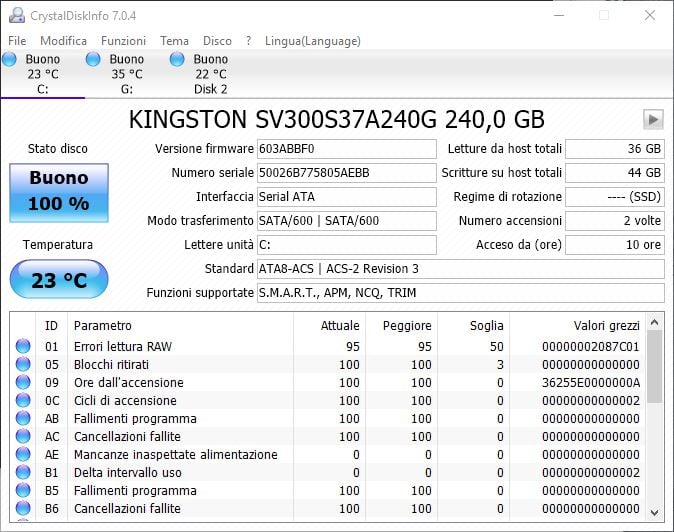
Ora vediamo invece se il sistema operativo ha in effetti attivato la funzione di pulizia. Per farlo, avviamo un terminale come amministratore e digitiamo fsutil behavior query disabledeletenotify. La risposta dovrebbe essere NTFS DisableDeleteNotify = 0, nel qual caso TRIM sarà attivo.
Se invece la risposta dovesse essere diversa significa che il vostro SSD non viene riconosciuto come tale da Windows e quindi sarà neccessario prendere provvedimenti, come verificare la presenza di aggiornamenti per l’SSD.
Disattivare funzioni inutili del sistema operativo
Windows supporta alcune funzioni che vanno a toccare i dischi di memoria senza un nostro comando diretto. Molte di queste possono essere evitate o ridotte, con grande beneficio del nostro SSD.
Paging
Quando la memoria RAM viene completamente riempita, i dati in eccesso vengono salvati su un dispositivo di memoria stabile. Questo avviene preventivamente anche a memoria non satura, per evitare di riempirla nel caso venissero aperti nuovi programmi.
Tuttavia ciò introduce fin troppi cicli di lettura/scrittura extra, che potrebbero ridurre significativamente la vita di un SSD. Le possibili soluzioni sono due:
- Disabilitare il file di paging
- Spostare il file di paging su un disco rigido meccanico
Disabilitare il paging
Apriamo il gestore file e andiamo in Questo PC, facciamo click destro per accedere alle Proprietà e andiamo su Impostazioni di Sistema Avanzate.
Clicchiamo su Impostazioni nel campo Prestazioni, andiamo nella tab Avanzate e nel campo Memoria Virtuale selezioniamo Cambia. Togliamo la spunta a Gestisci automaticamente dimensioni file di pagin per tutte le unità nel caso fosse selezionata e scegliamo poi Nessun file di paging.
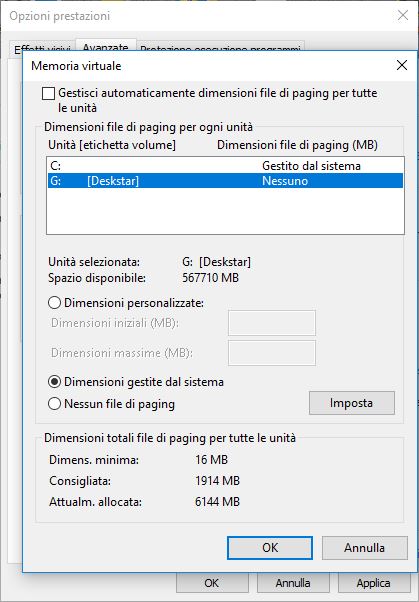
Spostare il file di paging
Per spostare il file di paging su un altro dispositivo seguite la procedura appena descritta, poi selezionate nella casella delle unità il disco che volete usare come paging e scegliete l’opzione Dimensioni gestite dal sistema.
In questo modo Windows si occuperà automaticamente di creare pages delle dimensioni adatte alla situazione.
Disattivare l’ibernazione
Quando il sistema si iberna scrive tutti i file da mantenere su disco. Questo può essere pesante per un SSD con un numero limitato di scritture disponibili. Se non usate la funzione di ibernazione potete disattivarla totalmente scrivendo powercfg /hibernate off in un terminale con permessi di amministrazione. In questo modo verrà rimosso il file di ibernazione.
Usare i symlink per spostare i file lontano dall’SSD
Se un programma richiede per forza di avere dei file sull’SSD, potrebbe essere una buona idea utilizzare un link simbolico, così da avere il file fisicamente presente su un altro disco ma collegato ad una copia fantasma sull’SSD. Per scoprire come fare, seguite la nostra guida ai link simbolici.
Che file NON tenere su un SSD
Come detto prima, tenere file che vengono salvati spesso e in piccole dosi non gioverà alla vita del nostro dispositivo a stato solido, ne darà un incremento di performance significativo.
Allo stesso modo salvare un film, una canzone o un’immagine su SSD renderà sempre più lento l’SSD senza dare significativi miglioramenti in termini di tempo di caricamento. Inoltre, un SSD completamente pieno subirà un grosso rallentamento, cercate di tenere sempre il vostro drive a massimo 75/80% di capacità.
Un buon modo di usare un SSD invece è per installarci giochi, così da migliorare i tempi di caricamento di livelli e mappe.




